录屏怎么录教程(如何录制屏幕)
如何录制屏幕视频?不知道小伙伴们日常喜不喜欢录制屏幕呢?小编日常还是经常需要录屏的。遇到一些好看的视频片段,小编都想着录制下来分享给小伙伴。我们都知道手机上都自带录屏,那么我们如果是使用电脑,那么应该如何录制视频呢?下面小编就来分享两个简单的录制方法 。

方法一:在线录屏网站
我们打开recordscreen.io网站,我们可以看到网站的中间显示着开摄像头录制和仅录制屏幕。因为我们是要录制屏幕上的一些好玩的事情,所以这里我们就不开摄像头了。
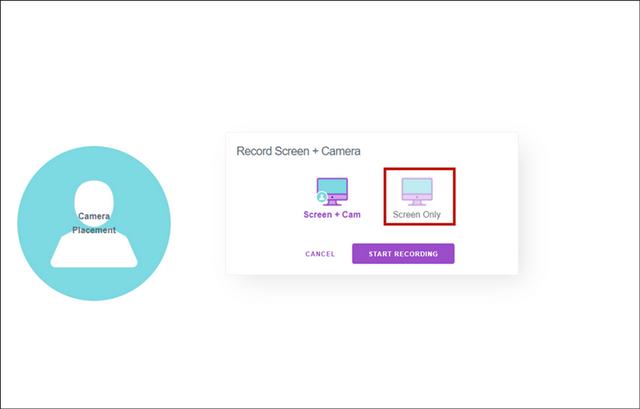
选择好功能选项之后,接下来我们选择录制的区域是整个屏幕还是仅仅只是窗口,选择好之后,点击【分享】即可开始录制。

录制完成后,我们点击停止录制。可以看到调出录制好的屏幕片段,点击下载即可得到录屏。
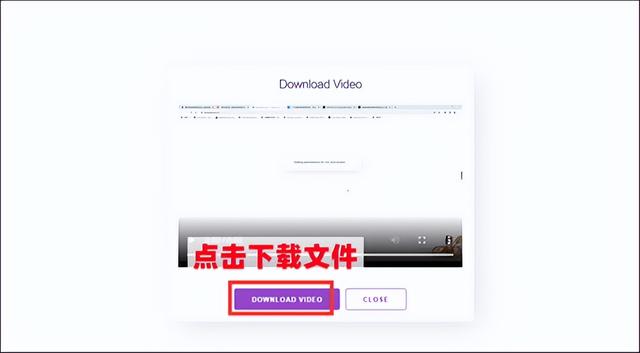
这个网站有的时候容易崩,会出现进入网站无法录屏或者是录屏无法保存的情况,小伙伴们记得耐心等待,多试几次。
方法二:电脑录屏软件
与网站相比,录屏软件更为稳定,功能也更为丰富一些。我们打开我们电脑上的“迅捷视频转换器”,选择【屏幕录像】功能。

点击进入屏幕录制页面,我们对录制屏幕进行一些设置,选择录制的区域、音频选项、画质设置、录制格式等。选择好之后,点击【开始录制】即可。录制好的文件会直接保存到桌面,我们可以点击查看。

以上就是小编给大家介绍的录制屏幕视频的方法,感兴趣的小伙伴们可以在电脑上试一试哦。
,
免责声明:本文仅代表文章作者的个人观点,与本站无关。其原创性、真实性以及文中陈述文字和内容未经本站证实,对本文以及其中全部或者部分内容文字的真实性、完整性和原创性本站不作任何保证或承诺,请读者仅作参考,并自行核实相关内容。文章投诉邮箱:anhduc.ph@yahoo.com






